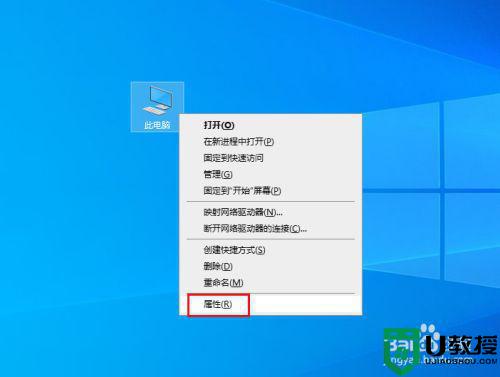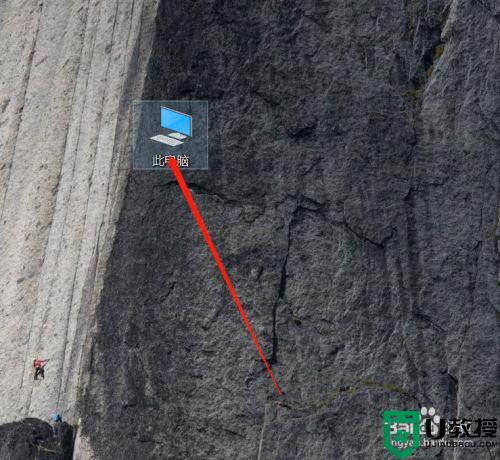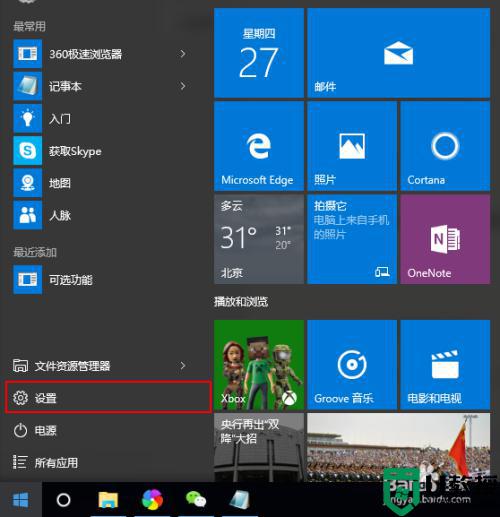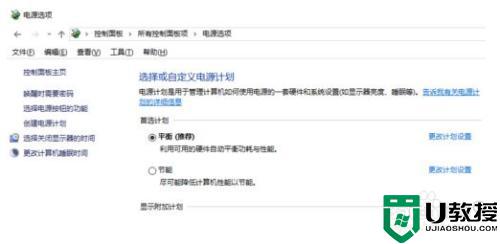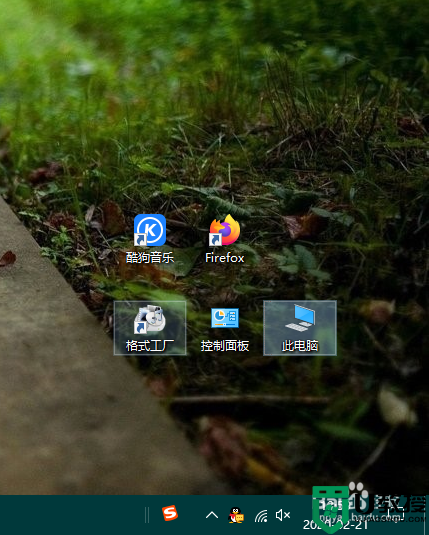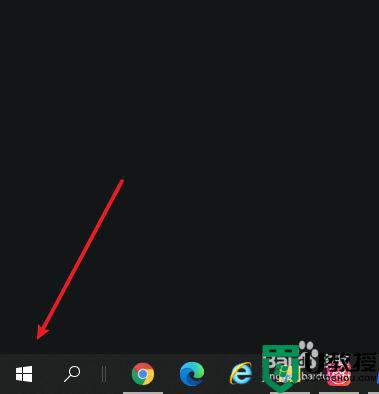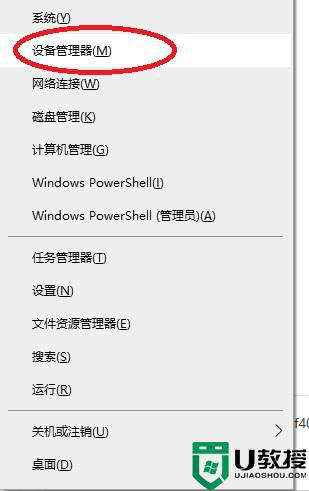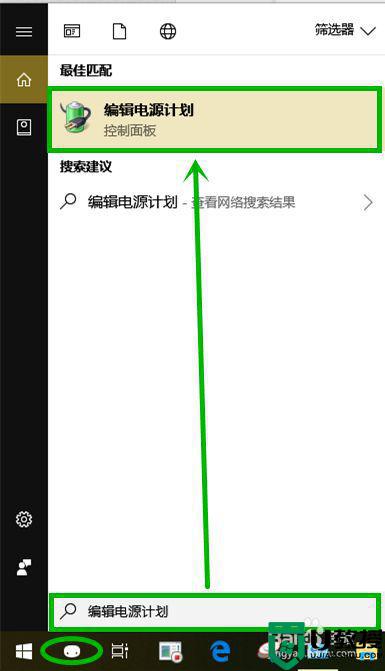win10睡眠怎么唤醒 win10怎样唤醒电脑睡眠
时间:2022-05-10作者:xinxin
每次运行中的最新版win10系统在进入睡眠模式之后,用户想要将其唤醒时,往往可以通过鼠标或者键盘来唤醒,不过由于win10电脑中存在运行的一些程序,因此鼠标和键盘乱按可能会影响到程序运行,对此win10睡眠怎么唤醒呢?接下来小编就来告诉大家win10唤醒电脑睡眠操作方法。
推荐下载:win10纯净版系统
具体方法:
方法一:win10电脑休眠情况下按一下鼠标左右键就会唤醒。

方法二:win10电脑休眠情况下随意按动键盘上的按键几下就可以唤醒了。

方法三:win10电脑休眠情况下按动机箱上面的电源开关键就能唤醒了。

方法四:电脑进入睡眠时间长了,通常任意按键可能无法唤醒,这个时候只能按动电源开关才能唤醒

上述就是小编告诉大家的win10唤醒电脑睡眠操作方法了,还有不懂得用户就可以根据小编的方法来操作吧,希望能够帮助到大家。